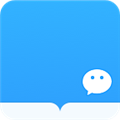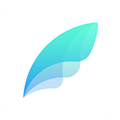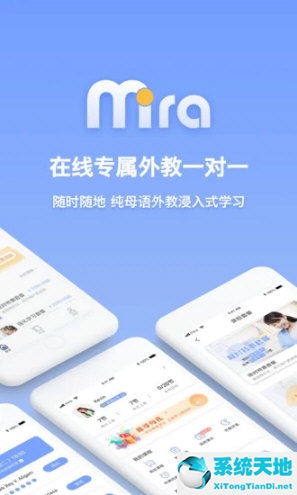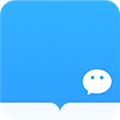Photoshop2020是一款非常优秀的图像处理软件。我们有时用它来修改我们的照片。如果导入画笔,功能会更丰富。如果你不知道的话,你可以看看下面的教程。
 Photoshop2019破解版32/64位中文免费版类别:图像处理大小:67.36M 语言:简体中文
Photoshop2019破解版32/64位中文免费版类别:图像处理大小:67.36M 语言:简体中文
评分:6 下载地址【操作方法】首先我们打开Photoshop cc软件,在左侧工具栏中找到画笔工具(或者直接按快捷键B切换到画笔工具状态)。

接下来,在画笔的属性栏中找到“画笔预设选择器”。
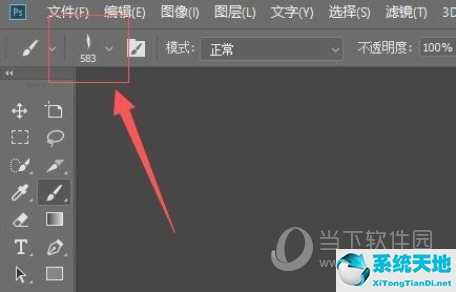
接下来,单击画笔预设选择器中的下拉按钮。在弹出的对话框中,找到右上角的“设置”。
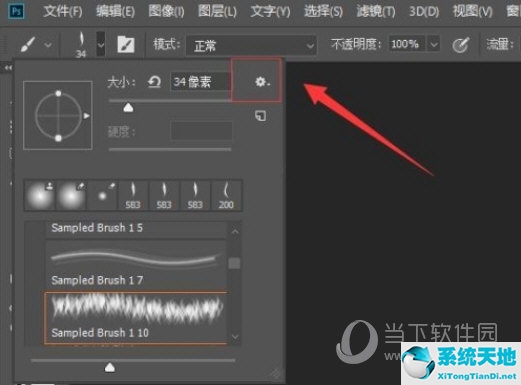
然后,在弹出的对话框中选择“导入画笔”。
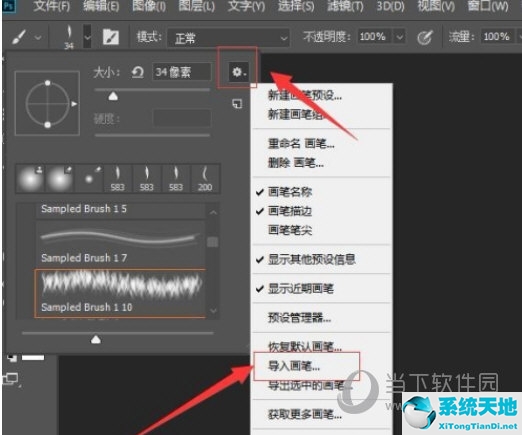
接下来,找到下载的刷机文件。完成后,点击下面的“加载”。
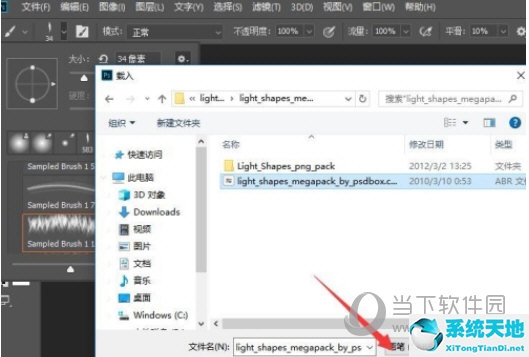
然后等待软件自动加载。完成后,我们就可以使用新导入的画笔了。
以上就是小编为大家带来的关于在Photoshop 2020中导入画笔的教程。我希望它能够对您有所帮助。如果有什么疑问可以给小编留言。